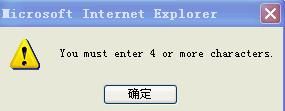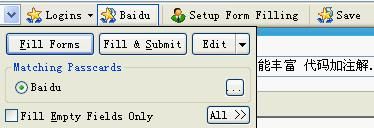from:http://blog.csdn.net/sding/archive/2009/10/16/4679110.aspx
PAMIE是一套为Python写的用于Web自动化测试的工具,采用Win32COM的方式操作IE来实现。
pamie是个很好的操作IE的模块
用pamie来操作ie浏览器好方便啊,本来它就是一个IE测试自动化的东西,
这样,用pamie来抓取网页,自动提交表单很容易。
使用:
来测试一个最简单的例子:
from cPAMIE import PAMIE
ie = PAMIE()
ie.navigate("google.com")
ie.textBoxSet('q','python')
ie.buttonClick('btnG')
ie.linkClick('Python Programming Language -- Official Website')
ie.windowChange('Python Programming Language -- Official Website')
ie.windowFind('Python Programming Language -- Official Website')
ie.textBoxSet('q',"Automation")
ie.buttonClick('submit')
直接操作页面上的form元素,访问页面的文本信息,来判断用户登陆是否成功。
pamie中怎样处理中文标题的弹出对话框?
http://www.python-forum.org/pythonforum/viewtopic.php?f=17&t=3194
http://markmail.org/message/u3ojkyj2ns7p3dn3#query:+page:1+mid:5wuwfctervph6tlv+state:results
python:
import cPAMIE, cModalPopUp, winGuiAuto
import time
ie = cPAMIE.PAMIE()
wga = winGuiAuto
# 登录
ie.navigate('D:\\python\\WebDialogTest\\1.html')
#启动新的进程,自动点击"取消"
clickCancel = cModalPopUp.handlePopup("Confirm","取消")
clickCancel.popupName = "选择文件"
clickCancel.start()
ie.buttonClick("install")
time.sleep(1)
clickCancel.join() #进程结束
-------------------------------------------------------------------------------------------------------------------------------------
另外一篇介绍:
PAMIE 是一个很有意思的模块。它是一个实现IE自动化的模块。在此之前我使用过ClientCookie这个模块,它可以使用urllib2来通过程序访问页 面,并且很适合在需要cookie支持的环境中。不过,有些web的访问过程并不仅仅是下载文件这样的事情,有时是一系统的动作。PAMIE应该是一个更 直观,更简单的模拟手工输入的过程。不过,局限就是它只支持IE,在某些特殊情况下还是可以的。
使用它的话你需要安装win32all模块。
下面是它的readme 提供的一个简单示例:
import cPAMIE
ie= cPAMIE.PAMIE()
# Start Script:
ie.Navigate ('http://pamie.sourceforge.net/pamieform.html')
ie.SetTextBox('John','firstname',0)
ie.SetTextBox('Doe','lastname',0)
ie.SetTextBox('1020 State Street','Addline1',0)
ie.SetTextBox('Suite #16','Addline2',0)
ie.SetTextBox('San Mateo','city',0)
ie.SetListBox('CA','state',0)
ie.SetTextBox('90210','zip',0)ie.ClickButton('Submit',0)
那 么在我们下载完这个模块之后,它是一个zip包。它没有做成安装模式,可以自行将cPAMIE.py拷贝到python安装目录下的lib子目录中即可。 上面的代码很简单,先导入cPAMIE模块,然后生成一个自动化对象ie。这时我们会看到程序自动打开一个ie窗口,我们的操作可以在这个ie窗口中看 到,执行的部分以黄底显示。
ie.Navigate()用来访问一个链接。
ie.SetTextBox()用来设置一个文本域的值。第一个参数为输入的值,第二个参数为对应的form表格的Input域的名字(这一点需要查看源码才知识),第三个是form的名字(示例为0表示下标)。
ie.SetListBox()用来设置列表框的值。
ie.ClickButton()用来模拟点击按钮。第一个参数是按钮的名字,第二个参数为0表示下标。
在PAMIE主页中写出了一些可用的其它的方法,如ClickLink()。它的第一个参数为链接对应的文本,如果是中文,转成unicode即可。如页面是GB2312,链接源码为:
<a href="http://xxx.com">汉字</a>
调用如下:
ie.ClickButton(unicode('汉字', 'cp936'))
在实际运行中可能不需要这样,只要参数是unicode编码即可。
同时如果你查看源码,还可以看到一些其它的方法:
Quit() -- 关闭打开的ie
GoBack() -- 后退
Refresh() -- 刷新
大家有兴趣可以试一试,一边操作一边就可以看到结果,很简单也很方便。
-------------------------------------------------------------------------------------------------------------------------------
第三个文章介绍
简单明了的Python,第三方提供的模块或称组件 module 等 也很简单明了的
下面是 一个 例子所列举的功能较全了 代码加注解...
# -*- coding: cp936 -*-
import sys
#我把cPAMIE等 pamie2.0里的所有文件放在了 如下路径的 名为pamie 的文件夹里了 加进sys.path方便import 出所有pamie文件夹里的 模块
#只要能import CPAMIE 这里的例子就可运行了呵呵
sys.path.append(r"F:\Python25\lib\site-packages\pamie")
import cPAMIE
#new 实例
ie= cPAMIE.PAMIE()
#打开目标网页
ie.navigate ('http://pamie.sourceforge.net/pamieform.html')
#注意下面所列的 第一个参数如 fistname 等 都是 网页源代码里的 input name="firstname"
#里找出来的,不能用 网页上看见的黑体字: "First Name:"
#填文本框
ie.textBoxSet('firstname','JustThisName')
ie.textBoxSet('lastname','Iamhere')
#先择下拉菜单:
ie.listBoxSelect('state',"MS")
#方形选择框:
ie.checkBoxSet('cxbx',1) #1 2 3 或 * 号等都是 "勾选"的意思 '' 空字符串代表取消选择
#圆形选择框: 英语是 radio 做过网页设计就容易知道这些元素的命名了
#这里选择 Jazz
ie.radioButtonSet("music","Jazz") # music是这个 选择列表的名字,从网页源代码里找出
#最后提交按钮
print "now 提交按钮,只要再Python解释器里输入下面这句就 提交 了"
#ie.buttonClick("Submit") 用来取代鼠标点击 方便多了
#源代码里是 input type="submit" name="Submit" 所以 第一个参数就是name的值"Submit"
#pamie是共分 大小写的
#ie.buttonClick("Submit")
#IE有自已的特性, 好像用 pamie 打开多个网页,都是加在同一个IE进程里的,不是一个网页一个进程
'''很多网页较复杂,有图片按钮, javaScript按钮 等的... 若是 图片类按钮
用 ie.buttonImageClick("submitRegister")
有些按钮是 鼠标点击后 会执行一个 javascript 来提交内容的 如源代码里内容是:
<input type="image" src="http://www.sit.com/member/images/register.gif " width="100" height="54" border="0"
onClick="javascript:submitMe();
就是说 点击 那个 叫做 register.gif的图片会 会执行 javascript:submitMe() 来提交页面...时 可用:
ie.javaScriptExecute("javascript:submitMe()") 来自动提交页面. 这类按钮 鼠标移上去后,IE左下角一般会出现 相应的
javascript:theFunction() 很容易找...
执行 带参数的 javascript function 也是可以的... ie.javaScriptExecute("javascript:submitMe('param')")
也可直接设置一个 网页里元素的值:
例如 网页源文件里 设置了 document.Form.id.value="string" 可用下面语句直接更改
ie.javaScriptExecute("javascript:document.Form.id.value='theValueYouWant'")
另外: pamie2.0 里有个 模块用来处理 简单的 弹出窗口 这类窗口的标题一般为: Microsoft Internet Explorer
import cModalPopUp
a=cModalPopUp.handlePopup('Confirm',"确定") #"第二个参数是 "确定",表示 弹出窗口的按钮上的 文字是 "确定"这二个字
如图:
执行:
a.run() 就可用程序来点击那个"弹出窗口"的"确定"按钮了...
可用多线程程序用一个线程来处理这类窗口就不妨碍主程序了...
另外 一个对 pamie 很有用的 填表类工具 : AiRoboForm.exe
安装好这个IE工具栏工具后,就可按一下"保存"如上图的"Save"按钮 保存网页表格,然后 鼠标移到 如上图 "Baidu"处停一点时间就出弹出一个子菜单 选择 "edit" 就可看到 那个页面的 表单的 所有名字了 就不用在 源代码里 辛苦的找那么多的 "第一个参数" 也就是说 不用自已找 文本框和列表框名称等了, 你可在那个打开了的 编缉器里看到所有的 要填的框的 "名字"了的只是显示的全是"小写"了, 需要在源文件里看一下第一个字母是否是大写等...pamie是 区分大小写的 AiRoboForm是不区分大小写的...
pamie2.0也有不足的地方:
下文是一个引自 http://yinxl.spaces.live.com/blog/cns!4626e4f8c0bfc0bc!172.entry 的 "扩展补丁".
让PAMIE能轻松控制一个新开的IE窗口
def __init__(self, url=None, isFind=False, timeOut=300):
""" The class instantiation code. When the object is instantiated you can
pass a starting URL. If no URL is passed then about:blank, a blank
page, is brought up.
parameters:
[url] - url to navigate to initially
[isFind] - if isFind = True, find a opened IE Window whose LocationURL is equal to url
[timeOut] - how many 100mS increments to wait, 10 = 1sec, 100=10sec
returns:
Nothing
"""
self.showDebugging = True # Show debug print lines?
self.colorHighlight = "#F6F7AD" # Set to None to turn off highlighting
self.frameName = None # The current frame name or index. Nested frames are
# supported in the format frame1.frame2.frame3
self.formName = None # The current form name or index
self.busyTuner = 1 # Number of consecutive checks to verify document is no longer busy.
if isFind and (url != ''):
clsid='{9BA05972-F6A8-11CF-A442-00A0C90A8F39}'# CLSID for ShellWindows
ShellWindows = Dispatch(clsid)
url = url.lower()
for i in range(ShellWindows.Count):
if ShellWindows[i].LocationURL.lower().find(url) > -1:
self._ie = ShellWindows[i]
find_ok_flag = True
if not find_ok_flag:
print "Can't Find the opened IE Window whose LocationURL is equal to url."
self._ie = DispatchEx('InternetExplorer.Application')
if url:
self._ie.Navigate(url)
else:
self._ie.Navigate('about:blank')
self._timeOut = timeOut
self._ie.Visible = 1
self.timer = datetime.datetime.now()
# 2006-5-10 Modified by YinXianglong to find a opened IE Window. END
附录:网易注册程序代码
#coding:gbk
import cPAMIE
import time
import random
username = ''.join(random.sample('abcdefghijklmnopqrstuvwxyz0123456789',8))
password = '******'
zhanghao = '|'.join([username,password])
ie= cPAMIE.PAMIE()
#打开目标网页
ie.navigate ('http://reg.163.com/reg0.shtml')
#注意下面所列的 第一个参数如 fistname 等 都是 网页源代码里的 input name="firstname"
#里找出来的,不能用 网页上看见的黑体字: "First Name:"
#填文本框
ie.textBoxSet('username',username)
ie.textBoxSet('password','*****')
ie.textBoxSet('cpassword','*****')
#先择下拉菜单:
ie.listBoxSelect('question',unicode('我的自定义问题', 'cp936'))#注意此处编码转换 cp936 可以换成GBK
ie.textBoxSet('myQuestion','wodewentishishenme')
ie.textBoxSet('answer','wodoubuxihuan')
ie.textBoxSet('year','1986')
ie.listBoxSelect('month','6')
ie.listBoxSelect('day','22')
#方形选择框:
#ie.checkBoxSet('cxbx',1) #1 2 3 或 * 号等都是 "勾选"的意思 '' 空字符串代表取消选择
#圆形选择框: 英语是 radio 做过网页设计就容易知道这些元素的命名了
#这里选择 Jazz
ie.radioButtonSet("gender","1") # music是这个 选择列表的名字,从网页源代码里找出
#最后提交按钮
print "请输入验证码 然后提交"
#ie.buttonClick("Submit") #用来取代鼠标点击 方便多了
i = 0
while i<100:
pass
i = i+1
if True == ie.findText(unicode('恭喜', 'gbk')):
break
fp = open('163zhanghao.txt','a')
fp.write(zhanghao+'\n')
fp.close()
ie.quit()
循环注册
#coding:gbk
import cPAMIE
import time
import random
username = ''.join(random.sample('abcdefghijklmnopqrstuvwxyz0123456789',8))
password = 'wokao1'
zhanghao = '|'.join([username,password])
i = 0
while i<1000:
ie= cPAMIE.PAMIE()
ie.navigate ('https://passport.baidu.com/?reg')
ie.textBoxSet('username',username)
ie.textBoxSet('loginpass','*****')
ie.textBoxSet('verifypass','*****')
ie.radioButtonSet("sex","1")
ie.textBoxSet("email",username+'@msn.cn')
i = 0
while i<1000:
pass
i = i+1
if True == ie.findText(unicode('恭喜', 'gbk')):
break
fp = open('163zhanghao.txt','a')
fp.write(zhanghao+'\n')
fp.close()
ie.quit()
i = i+1
__________________________________________________再补充一个:
import winGuiAuto
# 获取得的hwnd是一个列表
hwnd = winGuiAuto.findTopWindows("Windows Internet Explorer")
# 获取得的control_list是一个列表,每个元素又是一个列表,这个列表中第一个是句柄,第二个是文本,第三个是窗口类型
control_list=winGuiAuto.dumpWindow(hwnd[0])
for control_item in control_list:
if control_item[1]='OK':
# 单击确定OK
winGuiAuto.clickButton(control_item[0])
这里每个contrl item有三个成员,第一个是系统id号,第二个是显示出来的文字,第三个是类型,具体可以print出来看看。